
ਵਿੰਡੋਜ਼ 10 ਓਪਰੇਟਿੰਗ ਸਿਸਟਮ ਵਿੱਚ ਡੈਸਕਟਾਪ ਉੱਤੇ ਡੈਸਕਟਾਪ ਉੱਤੇ ਭੇਜਣ ਲਈ ਇੱਕ ਸਧਾਰਨ ਟੂਲ ਹਮੇਸ਼ਾਂ ਆਉਣ ਵਾਲੇ ਮਾਮਲਿਆਂ ਬਾਰੇ ਜਾਗਰੂਕ ਕਰਨ ਵਿੱਚ ਸਹਾਇਤਾ ਕਰੇਗਾ ਅਤੇ ਕੁਝ ਵੀ ਨਹੀਂ ਭੁੱਲਦਾ. ਅਜਿਹੀਆਂ ਯਾਦ-ਦਹਾਨੀਆਂ ਤਿਆਰ ਕਰਨ ਦੀ ਵਿਧੀ ਕਾਫ਼ੀ ਸਧਾਰਨ ਹੈ, ਤੁਹਾਨੂੰ ਸਿਰਫ ਉਹ ਐਪਲੀਕੇਸ਼ਨ ਚੁਣਨ ਦੀ ਜ਼ਰੂਰਤ ਹੁੰਦੀ ਹੈ ਜਿਸ ਨਾਲ ਸਟਿੱਕਰਾਂ ਨਾਲ ਬਣਾਇਆ ਜਾਵੇਗਾ. ਇਸ ਲੇਖ ਦੇ ਹਿੱਸੇ ਵਜੋਂ, ਅਸੀਂ ਤਿੰਨ ਤੋਂ ਤਿੰਨ ਉਪਲਬਧ ਚੋਣਾਂ ਨਾਲ ਆਪਣੇ ਆਪ ਨੂੰ ਜਾਣੂ ਕਰਨ ਦੀ ਪੇਸ਼ਕਸ਼ ਕਰਦੇ ਹਾਂ ਤਾਂ ਜੋ ਤੁਸੀਂ ਸਰਬੋਤਮ ਨੂੰ ਚੁਣ ਸਕੋ.
ਵਿੰਡੋਜ਼ 10 ਵਿੱਚ ਡੈਸਕਟਾਪ ਉੱਤੇ ਨੋਟਸ ਬਣਾਓ
ਡੈਸਕਟਾਪ ਉੱਤੇ ਨੋਟ ਛੋਟੇ ਵਿੰਡੋਜ਼ ਹੁੰਦੇ ਹਨ, ਜਿੱਥੇ ਟੈਕਸਟ ਸੰਕੁਚਿਤ ਫਾਰਮੈਟ ਵਿੱਚ ਹੈ, ਉਪਭੋਗਤਾ ਨੂੰ ਸਭ ਤੋਂ ਮਹੱਤਵਪੂਰਣ ਕੇਸਾਂ ਜਾਂ ਨੋਟਾਂ ਨੂੰ ਦਰਸਾਉਂਦਾ ਹੈ. ਇਹ ਸਟਿੱਕਰ ਵਿਸ਼ੇਸ਼ ਪ੍ਰੋਗਰਾਮਾਂ ਵਿੱਚ ਬਣੀਆਂ ਹਨ, ਜਿਥੇ ਉਹ ਸੰਪਾਦਿਤ ਹਨ, ਹਟਾਏ ਗਏ ਹਨ. ਸਾੱਫਟਵੇਅਰ ਡਿਵੈਲਪਰਸ ਉਪਭੋਗਤਾਵਾਂ ਨੂੰ ਕਈ ਤਰ੍ਹਾਂ ਦੇ ਕਾਰਜਾਂ ਦਾ ਇੱਕ ਸਮੂਹ ਪ੍ਰਦਾਨ ਕਰਦੇ ਹਨ, ਇਸ ਲਈ ਇਹ ਸਿਰਫ ਸਭ ਤੋਂ offic ੁਕਵਾਂ ਵਿਕਲਪ ਲੱਭਣਾ ਬਾਕੀ ਹੈ.1 .ੰਗ 1: ਲੰਗਕੇ ਸਟਿੱਕਰ
ਮੁਫਤ ਐਪਲੀਕੇਸ਼ਨ ਲਿਮ ਸਟਿੱਕਰਾਂ ਦੀ ਕਾਰਜਸ਼ੀਲਤਾ ਵਿਸ਼ੇਸ਼ ਤੌਰ 'ਤੇ ਨੋਟਾਂ ਦੇ ਨਾਲ ਕੰਮ ਤੇ ਕੇਂਦ੍ਰਤ ਕਰਦੀ ਹੈ. ਇੰਟਰਫੇਸ ਪੂਰੀ ਤਰ੍ਹਾਂ ਤੋਂ ਵੱਧ ਰੂਸੀ ਵਿੱਚ ਪੇਸ਼ ਕੀਤਾ ਗਿਆ ਹੈ, ਇਸ ਲਈ ਇੱਕ ਮਿੰਟ ਬਾਅਦ ਵਰਤੋਂ ਨਾਲ ਨਜਿੱਠਣਾ ਸੰਭਵ ਹੈ. ਜਿਵੇਂ ਕਿ ਨੋਟਸ ਬਣਾਉਣ ਲਈ, ਇੱਥੇ ਉਹ ਡੈਸਕਟੌਪ ਵਿੱਚ ਸ਼ਾਮਲ ਕੀਤੇ ਗਏ ਹਨ:
ਸਰਕਾਰੀ ਸਾਈਟ ਤੋਂ ਲਿਮ ਸਟਿੱਕਰ ਡਾਉਨਲੋਡ ਕਰੋ
- ਸਰਕਾਰੀ ਸਾਈਟ ਤੋਂ ਲਿਮ ਸਟਿੱਕਰਾਂ ਨੂੰ ਡਾਉਨਲੋਡ ਕਰੋ, ਸਥਾਪਿਤ ਅਤੇ ਰਨ. ਮੁੱਖ ਵਿੰਡੋ ਵਿੱਚ, ਤੁਸੀਂ ਇੱਕ ਵੱਡਾ ਬਟਨ ਵੇਖੋਗੇ, ਕਲਿੱਕ ਕਰਨ ਤੋਂ ਬਾਅਦ, ਜਿਸ ਤੇ ਨਵਾਂ ਸਟਿੱਕਰ ਬਣਾਇਆ ਗਿਆ ਹੈ.
- ਇੱਕ ਛੋਟੀ ਜਿਹੀ, loose ਿੱਲੀ ਵਿੰਡੋ ਨੂੰ ਡੈਸਕਟਾਪ ਉੱਤੇ ਦਿਖਾਈ ਦੇਵੇਗਾ. ਟੈਕਸਟ ਸ਼ਾਮਲ ਕਰਨ ਲਈ ਅੱਗੇ ਵਧਣ ਲਈ ਖੱਬੇ ਮਾ mouse ਸ ਬਟਨ ਨਾਲ ਇਸ ਤੇ ਕਲਿੱਕ ਕਰੋ.
- ਉਸ ਤੋਂ ਬਾਅਦ ਤੁਸੀਂ ਮੁੱਖ ਵਿੰਡੋ ਤੇ ਵਾਪਸ ਜਾ ਸਕਦੇ ਹੋ. ਇੱਥੇ ਸੂਚੀ ਸਾਰੇ ਨੋਟਸ ਦਿਖਾਉਂਦੀ ਹੈ. ਤੁਸੀਂ ਉਨ੍ਹਾਂ ਦੇ ਪ੍ਰਦਰਸ਼ਨ ਨੂੰ ਹਮੇਸ਼ਾ ਲਈ ਸਮਰੱਥ ਕਰ ਸਕਦੇ ਹੋ ਜਾਂ ਮਿਟਾ ਸਕਦੇ ਹੋ.
- ਅਤਿਰਿਕਤ ਕਾਰਵਾਈਆਂ ਮੀਨੂੰ ਨੂੰ ਬੇਨਕਾਬ ਕਰਨ ਲਈ ਪੀਸੀਐਮ ਦੇ ਮੁਫਤ ਖੇਤਰ ਤੇ ਕਲਿਕ ਕਰੋ.
- ਸਾਰੀਆਂ ਚੀਜ਼ਾਂ ਦੇ ਵਿਚਕਾਰ ਵਿਸ਼ੇਸ਼ ਧਿਆਨ ਪਾਰਦਰਸ਼ਤਾ ਲਈ ਭੁਗਤਾਨ ਕਰਨਾ ਚਾਹੁੰਦੇ ਹਨ. ਸਲਾਇਡਰ ਨੂੰ ਲੋੜੀਂਦੀ ਦਿਸ਼ਾ ਵੱਲ ਭੇਜੋ ਹਰ ਨੋਟ ਦੇ ਨਜ਼ਰੀਏ ਨੂੰ ਵੱਖ ਕਰਨ ਲਈ.
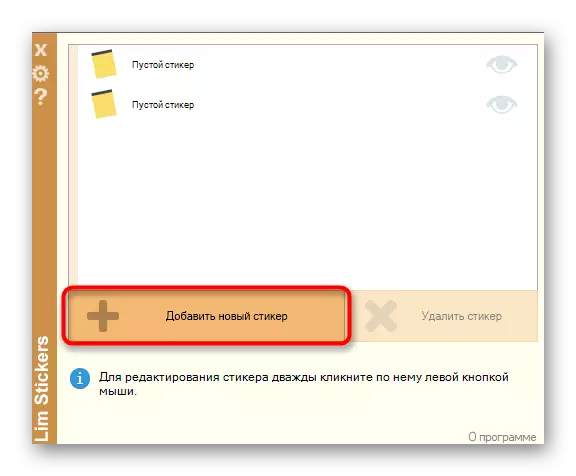
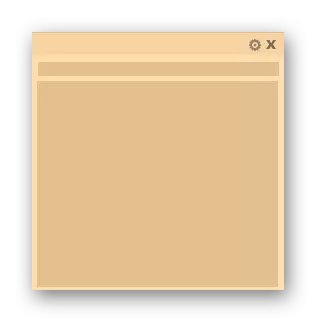

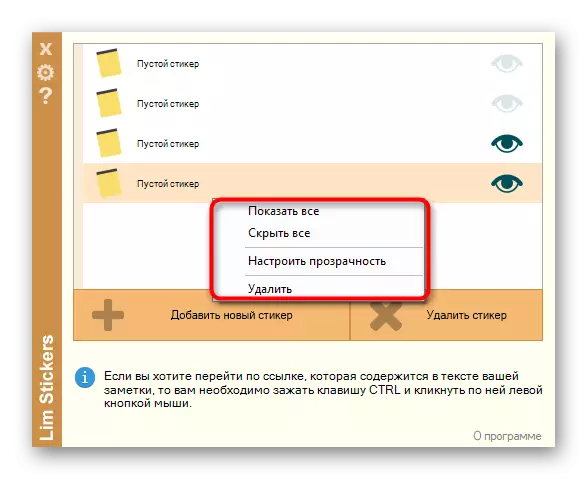

ਲਿਮ ਸਟਿੱਕਰ ਸਭ ਤੋਂ ਪੁਰਾਣਾ ਕਾਰਜ ਹੈ ਜੋ ਨੋਟਾਂ ਨਾਲ ਕੰਮ ਕਰਨ ਲਈ ਸਿਰਫ ਇੱਕ ਸੀਮਿਤ ਸੈਟ ਪ੍ਰਦਾਨ ਕਰਦਾ ਹੈ. ਹਾਲਾਂਕਿ, ਜੇ ਜਰੂਰੀ ਹੋਵੇ, ਡੈਸਕਟਾਪ ਨੂੰ ਸਧਾਰਣ ਯਾਦ-ਦਹਾਨੀਆਂ ਸ਼ਾਮਿਲ ਕਰਨਾ ਇਹ ਵਿਕਲਪ ਕਾਫ਼ੀ ਵਧੀਆ ਹੋਵੇਗਾ.
2 ੰਗ 2: ਹੌਟ ਨੋਟਸ
ਅੱਗੇ, ਅਸੀਂ ਆਪਣੇ ਆਪ ਨੂੰ ਹੌਟ ਨੋਟਾਂ ਨਾਲ ਜਾਣੂ ਕਰ ਰਹੇ ਹਾਂ. ਇਹ ਹੱਲ ਪਿਛਲੇ method ੰਗ ਵਿੱਚ ਜਿਸ ਬਾਰੇ ਅਸੀਂ ਵਿਚਾਰਿਆ ਜਾਂਦਾ ਹੈ ਉਸਨੂੰ ਥੋੜ੍ਹਾ ਜਿਹਾ ਯਾਦ ਕੀਤਾ ਜਾਂਦਾ ਹੈ, ਹਾਲਾਂਕਿ, ਹਰੇਕ ਨੋਟਾਂ ਦੇ ਡਿਜ਼ਾਈਨ ਲਈ ਵਧੇਰੇ ਸੈਟਿੰਗਾਂ ਹਨ ਅਤੇ ਨੋਟਾਂ ਨਾਲ ਕੰਮ ਕਰਨ ਦੇ ਆਰਾਮ ਨੂੰ ਵਧਾਉਂਦੇ ਹਨ.
ਅਧਿਕਾਰਤ ਸਾਈਟ ਤੋਂ ਹੌਟ ਨੋਟਸ ਡਾ Download ਨਲੋਡ ਕਰੋ
- ਉਪਰੋਕਤ, ਅਸੀਂ ਅਧਿਕਾਰਤ ਸਰੋਤ ਹੌਟ ਨੋਟਸ ਦਾ ਲਿੰਕ ਸੰਕੇਤ ਕੀਤਾ. ਇਸਨੂੰ ਉਥੋਂ ਡਾ Download ਨਲੋਡ ਅਤੇ ਸਥਾਪਤ ਕਰੋ, ਅਤੇ ਫਿਰ ਅਗਲੇ ਪਗ ਤੇ ਜਾਓ.
- ਐਪਲੀਕੇਸ਼ਨ ਆਈਕਨ ਸ਼ੁਰੂ ਕਰਨ ਤੋਂ ਬਾਅਦ ਟਾਸਕਬਾਰ ਦੇ ਤਲ ਤੇ ਦਿਖਾਈ ਦਿੰਦਾ ਹੈ. ਇਸ 'ਤੇ ਮਾ mouse ਸ ਬਟਨ' ਤੇ ਕਲਿੱਕ ਕਰੋ, "ਨਵਾਂ" ਪੌਪ-ਅਪ ਮੀਨੂੰ ਖੋਲ੍ਹੋ ਅਤੇ ਨੋਟਾਂ ਦੀਆਂ ਕਿਸਮਾਂ ਵਿਚੋਂ ਇਕ ਦੀ ਚੋਣ ਕਰੋ.
- ਹੁਣ ਤੁਹਾਨੂੰ ਨੋਟ ਦੇ ਭਾਗਾਂ ਨੂੰ ਸੈੱਟ ਕਰਨ ਅਤੇ ਇਸ ਦੀ ਦਿੱਖ ਨੂੰ ਅਨੁਕੂਲ ਕਰਨ ਦੀ ਜ਼ਰੂਰਤ ਹੈ. ਸੱਜੇ ਪਾਸੇ ਵਾਧੂ ਵਿੰਡੋ ਵਿੱਚ, ਫੋਂਟ ਚੁਣਿਆ ਗਿਆ ਹੈ, ਇਸ ਦਾ ਆਕਾਰ, ਰੰਗ, ਪਾਰਦਰਸ਼ਤਾ ਅਤੇ ਵਿੰਡੋ ਦਾ ਰੰਗ.
- ਰੀਮਾਈਂਡਰ ਟੂਲ ਇੱਕ ਵੱਖਰੀ ਟੈਬ ਵਿੱਚ ਮੌਜੂਦ ਹੈ, ਜੋ ਨਿਰਧਾਰਤ ਸਮੇਂ ਤੇ ਬੰਦ ਹੁੰਦਾ ਹੈ ਅਤੇ ਡੈਸਕਟਾਪ ਉੱਤੇ ਇੱਕ ਨੋਟ ਪ੍ਰਦਰਸ਼ਿਤ ਕਰਦਾ ਹੈ.
- ਇੱਕ ਤਿਆਰ-ਮੇਡ ਸ਼ੀਟ ਬਣਾਉਣ ਤੋਂ ਬਾਅਦ, ਤੁਸੀਂ ਮੁਫ਼ਤ ਬਟਨਾਂ ਨੂੰ ਦਬਾ ਕੇ ਜਾਂ ਬੰਦ ਕਰ ਸਕਦੇ ਹੋ ਜਾਂ ਬੰਦ ਕਰ ਸਕਦੇ ਹੋ.
- ਵਾਧੂ ਮਾਪਦੰਡ ਵੇਖਣ ਲਈ PCM ਨੂੰ ਨੋਟ ਤੇ ਕਲਿਕ ਕਰੋ. ਇੱਥੋਂ ਸੰਪਾਦਕ ਖੁੱਲ੍ਹਦਾ ਹੈ, ਟੈਕਸਟ ਕਲਿੱਪਬੋਰਡ ਵਿੱਚ ਨਕਲ ਕੀਤਾ ਗਿਆ ਹੈ ਜਾਂ ਪ੍ਰਿੰਟ ਕਰਨ ਲਈ ਜਾਂਦਾ ਹੈ.
- ਹੌਟ ਨੋਟਾਂ ਦਾ ਮੁੱਖ ਮੇਨੂ ਵੀ ਹੈ ਜਿੱਥੇ ਤੁਸੀਂ ਹਰੇਕ ਨੋਟ ਦੀ ਸਥਿਤੀ ਨੂੰ ਟਰੈਕ ਕਰ ਸਕਦੇ ਹੋ, ਉਨ੍ਹਾਂ ਨੂੰ ਪੁਰਾਲੇਖ 'ਤੇ ਭੇਜੋ ਜਾਂ ਡੈਸਕਟੌਪ ਤੋਂ ਹਟਾਓ.
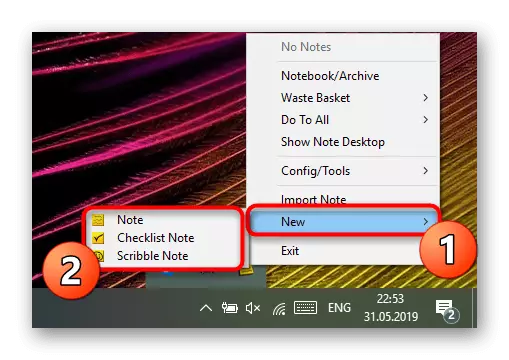
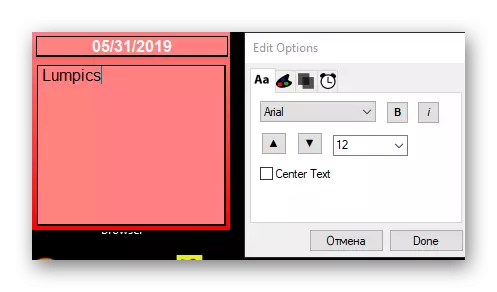
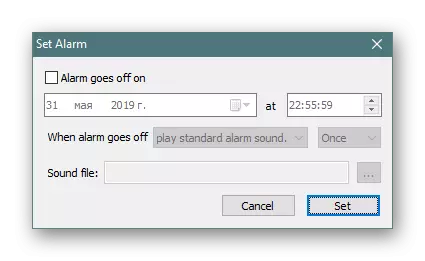
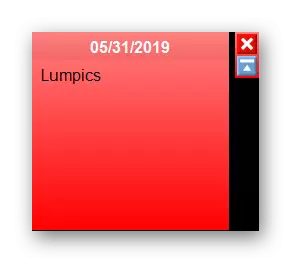
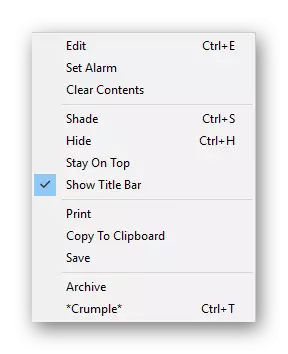

ਹੌਟ ਨੋਟਸ ਦੇ ਨੁਕਸਾਨ ਤੋਂ, ਪੁਰਾਣੀ ਇੰਟਰਫੇਸ ਨੂੰ ਤੁਰੰਤ ਧਿਆਨ ਦੇਣ ਯੋਗ, ਟਾਸਕ ਬਾਰ 'ਤੇ ਆਈਕਾਨ ਅਤੇ ਰੂਸੀ ਇੰਟਰਫੇਸ ਭਾਸ਼ਾ ਦੀ ਘਾਟ ਲਈ ਵਰਤੋਂ ਦੀ ਗੁੰਝਲਤਾ ਨੂੰ ਤੁਰੰਤ ਕਰ ਸਕਦਾ ਹੈ.
3 ੰਗ 3: ਸਟਿੱਕੀ ਨੋਟਸ (ਨੋਟ)
ਵਿੰਡੋਜ਼ 10 ਵਿੱਚ, ਇੱਕ ਬਿਲਟ-ਇਨ ਐਪਲੀਕੇਸ਼ਨ ਹੈ ਜੋ ਤੁਹਾਨੂੰ ਡੈਸਕਟਾਪ ਉੱਤੇ ਅਸੀਮਿਤ ਨੋਟ ਬਣਾਉਣ ਦੀ ਆਗਿਆ ਦਿੰਦੀ ਹੈ. ਇਸ ਦਾ ਇੰਟਰਫੇਸ ਅੱਖ ਨੂੰ ਸੁਹਾਵਣਾ ਹੈ, ਅਤੇ ਇਸ ਤੋਂ ਵੱਧ ਤੋਂ ਅਸਾਨ ਬਣਾਇਆ ਗਿਆ ਹੈ. ਵਾਧੂ ਫਾਈਲਾਂ ਨੂੰ ਡਾ download ਨਲੋਡ ਕਰਨ ਦੀ ਜ਼ਰੂਰਤ ਦੀ ਜ਼ਰੂਰਤ ਦੀ ਘਾਟ ਦੇ ਉੱਪਰ ਦਿੱਤੇ ਸਾੱਫਟਵੇਅਰ ਤੋਂ ਪਹਿਲਾਂ ਦੇ ਜ਼ਰੂਰੀ ਨੋਟਸ ExaL ਾਟੀ ਦੇ ਨੋਟ.
- ਇਸ ਟੂਲ ਨੂੰ ਚਾਲੂ ਕਰਨ ਲਈ, ਸਟਾਰਟ ਮੀਨੂ ਨੂੰ ਖੋਲ੍ਹੋ, ਨਾਮ ਦਰਜ ਕਰਨਾ ਸ਼ੁਰੂ ਕਰੋ ਅਤੇ ਪ੍ਰਦਰਸ਼ਤ ਨਤੀਜੇ 'ਤੇ ਐਲ ਐਕਸ ਤੇ ਕਲਿਕ ਕਰੋ. ਹੁਣ ਡਿਵੈਲਪਰਾਂ ਨੇ ਪ੍ਰੋਗਰਾਮ ਦਾ ਨਾਮ ਤਬਦੀਲ ਕਰ ਦਿੱਤਾ, ਜਿਸਦਾ ਅਰਥ ਹੈ ਕਿ ਖੋਜ ਨਤੀਜਿਆਂ ਦੀ ਅਣਹੋਂਦ ਵਿੱਚ, ਤੁਹਾਨੂੰ ਐਪਲੀਕੇਸ਼ਨ ਪ੍ਰਦਰਸ਼ਤ ਕਰਨ ਲਈ ਨੋਟਸ, ਪਰੰਤੂ ਨੋਟਸ ਦੀ ਜ਼ਰੂਰਤ ਹੋਏਗੀ.
- ਇੱਕ ਨਵਾਂ ਨੋਟ ਤੁਰੰਤ ਸਕ੍ਰੀਨ ਤੇ ਦਿਖਾਈ ਦੇਵੇਗਾ. ਇੱਥੇ ਟੈਕਸਟ ਦਰਜ ਕਰਨਾ ਸ਼ੁਰੂ ਕਰੋ, ਫਿਰ ਫਾਰਮੈਟਿੰਗ ਟੂਲ ਲਾਗੂ ਕਰੋ, ਉਦਾਹਰਣ ਵਜੋਂ, ਸ਼ਿਲਸ਼ ਨੂੰ ਚਰਬੀ ਵਿੱਚ ਉਭਾਰੋ, ਇੱਕ ਸੂਚੀ ਬਣਾਓ ਜਾਂ ਕੁਝ ਸ਼ਬਦਾਂ ਤੇ ਜ਼ੋਰ ਦਿਓ. ਇੱਕ ਵਾਧੂ ਸ਼ੀਟ ਬਣਾਉਣਾ ਇੱਕ ਪਲੱਸ ਦੇ ਰੂਪ ਵਿੱਚ ਬਟਨ ਦਬਾ ਕੇ ਬਣਾਇਆ ਗਿਆ ਹੈ.
- ਨਵੇਂ ਨੋਟ ਦੇ ਨਾਲ, ਸਟਿੱਕੀ ਨੋਟਸ ਕੰਟਰੋਲ ਵਿੰਡੋ ਖੁੱਲ੍ਹ ਜਾਵੇਗੀ, ਜਿੱਥੇ ਤੁਸੀਂ ਸਾਰੇ ਮੌਜੂਦਾ ਯਾਦ ਕਰਾਉਣ ਵਾਲਿਆਂ ਦੀ ਸੂਚੀ ਨੂੰ ਵੇਖ ਸਕਦੇ ਹੋ, ਉਨ੍ਹਾਂ ਨੂੰ ਸੋਧੋ, ਸੋਧੋ, ਸੋਧੋ ਜਾਂ ਮਿਟਾਓ.
- ਆਪਣੇ ਆਪ ਨੂੰ ਵਿਕਲਪਿਕ ਮਾਪਦੰਡਾਂ ਨਾਲ ਜਾਣੂ ਕਰਨ ਲਈ "ਸੈਟਿੰਗਜ਼" ਤੇ ਜਾਓ.
- ਇਹ ਬੱਦਲ ਨਾਲ ਸਿੰਕ੍ਰੋਨਾਈਜ਼ੇਸ਼ਨ ਨੂੰ ਸਮਰੱਥ ਕਰਨ ਲਈ ਉਪਲਬਧ ਹੈ, ਨੋਟ ਨੂੰ ਹਟਾਉਣ ਤੋਂ ਪਹਿਲਾਂ ਇਸ ਨੂੰ ਬੱਦਲ ਨਾਲ ਬਦਲਣਾ ਅਤੇ ਪੁਸ਼ਟੀਕਰਣ ਡਿਸਪਲੇਅ ਦੀ ਕਿਰਿਆਸ਼ੀਲਤਾ ਦੀ ਕਿਰਿਆਸ਼ੀਲਤਾ ਦੀ ਕਿਰਿਆਸ਼ੀਲਤਾ ਦੇ ਐਕਟੀਵੇਸ਼ਨ ਨੂੰ ਐਕਟੀਵੇਸ਼ਨ ਕਰ ਰਿਹਾ ਹੈ.
- ਇਸ ਤੋਂ ਇਲਾਵਾ, ਬਿੰਦੀਆਂ ਦੇ ਰੂਪ ਵਿਚ ਬਟਨ ਹਰੇਕ ਪੱਤੇ ਦੇ ਸਿਖਰ ਤੇ ਪ੍ਰਦਰਸ਼ਿਤ ਹੁੰਦਾ ਹੈ. ਦਬਾਉਣ ਨਾਲ ਪੈਨਲ ਨੂੰ ਰੰਗ ਦੇ ਪੈਲਅਟ ਦੀ ਚੋਣ ਨਾਲ ਖੋਲ੍ਹਦਾ ਹੈ, ਜੋ ਹਰੇਕ ਰੀਮਾਈਂਡਰ ਨੂੰ ਨਿਜੀ ਬਣਾਉਣ ਦੇਵੇਗਾ.
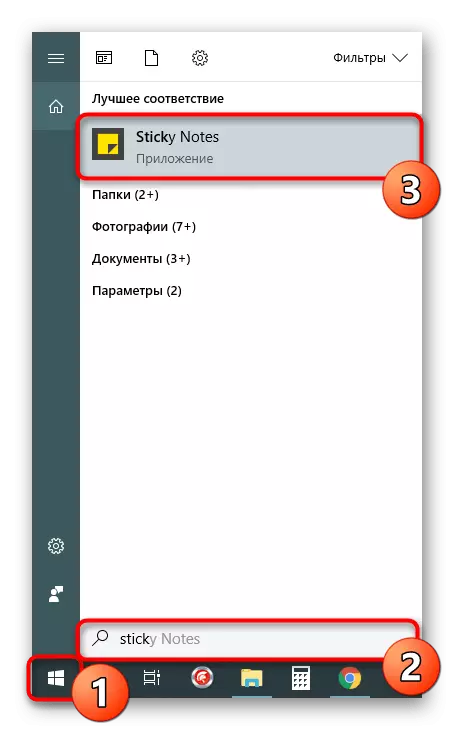

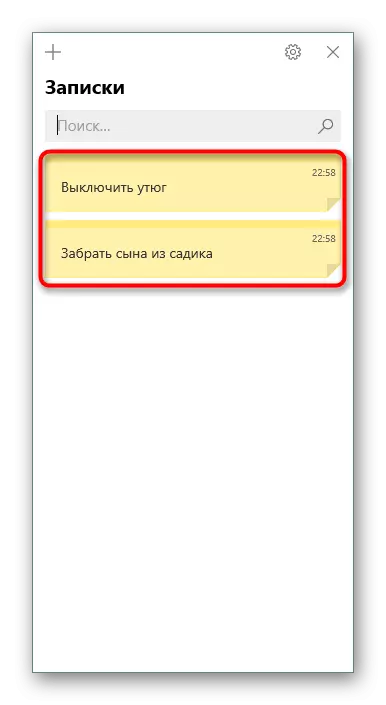

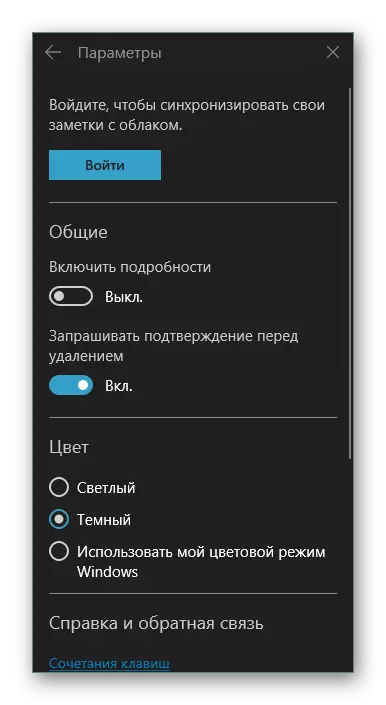
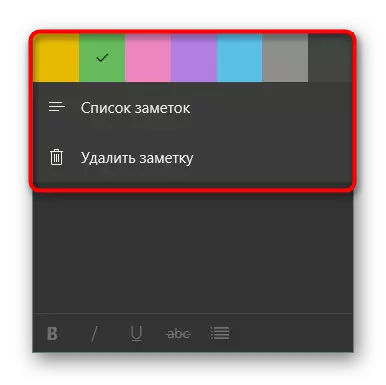
ਹੁਣ ਚਲਾਓ ਵਿੰਡੋਜ਼ ਦੇ ਡੈਸਕਟਾਪ ਉੱਤੇ ਡਿਜ਼ਾਈਨ ਕਰਨ ਲਈ ਤੁਸੀਂ ਤਿੰਨ ਵੱਖ-ਵੱਖ ਵਿਕਲਪਾਂ ਤੋਂ ਜਾਣੂ ਹੋ, ਸਾਰੇ ਹੱਲ ਇਕ ਦੂਜੇ ਤੋਂ ਵੱਖਰੇ ਨਹੀਂ ਹਨ, ਪਰ ਵਿਲੱਖਣ ਸੰਦ ਅਤੇ ਦਰਸ਼ਣ ਨੂੰ ਵੱਖ ਕਰਨਾ ਉਨ੍ਹਾਂ ਸਭ ਨੂੰ ਵੱਖਰਾ ਬਣਾਉਂਦਾ ਹੈ ਉਪਭੋਗਤਾ.
